性能测试之badboy的使用
PS:安装教程就不说了
开启badboy
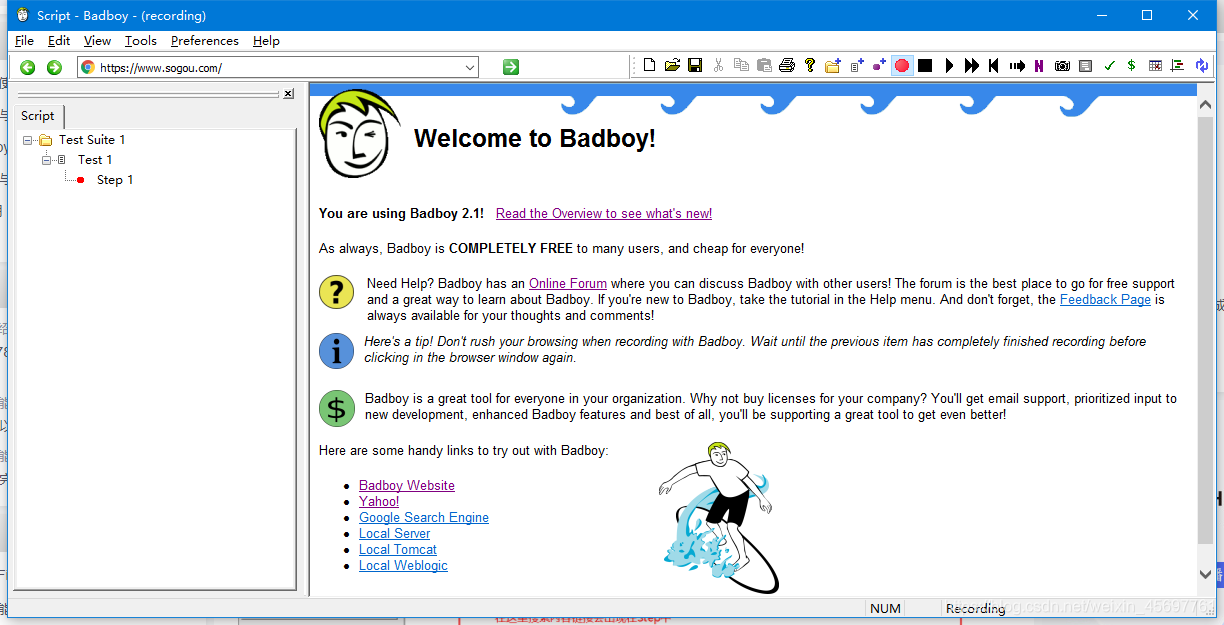
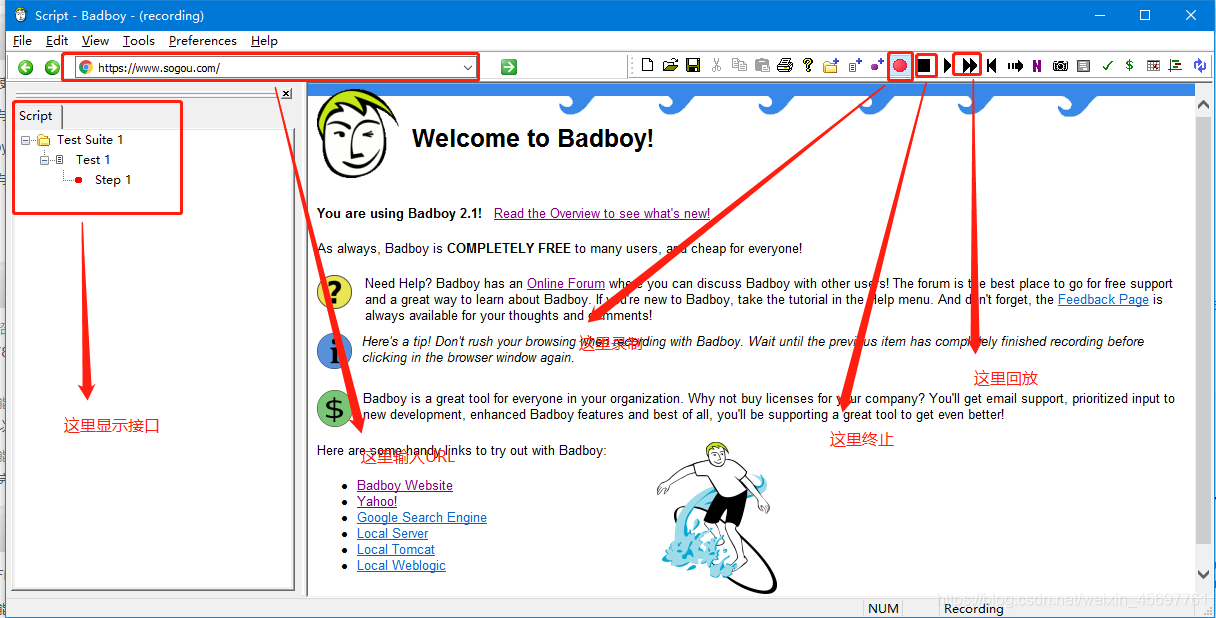
这里可以修改回放的次数

badboy录制
-
点击录制按钮进行脚本录制,完成打开搜狗搜索:https://www.sogou.com/
-
搜索 博客,然后停止,回放

第二步:
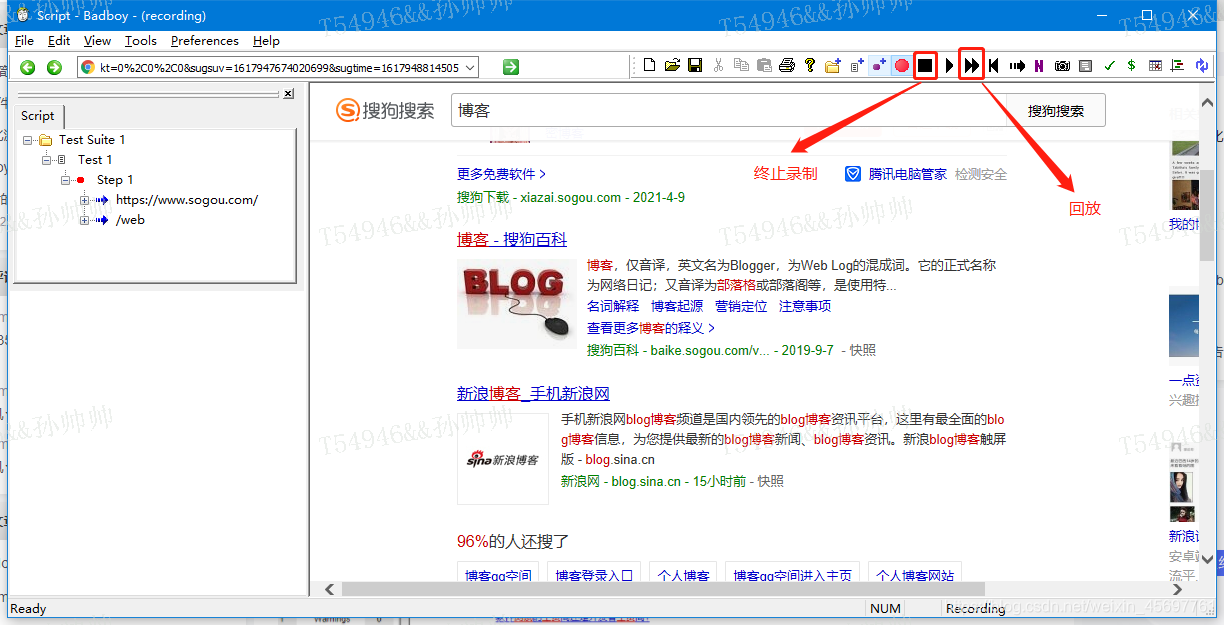
回放的时候可能会出现乱码
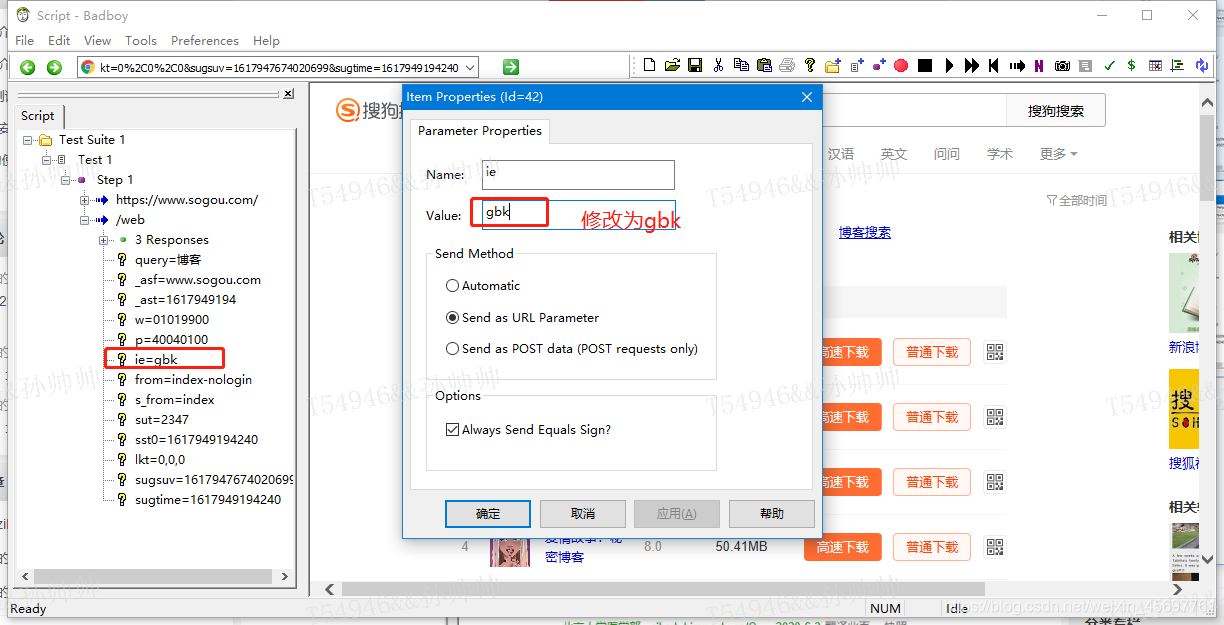
再次回放就欧克了
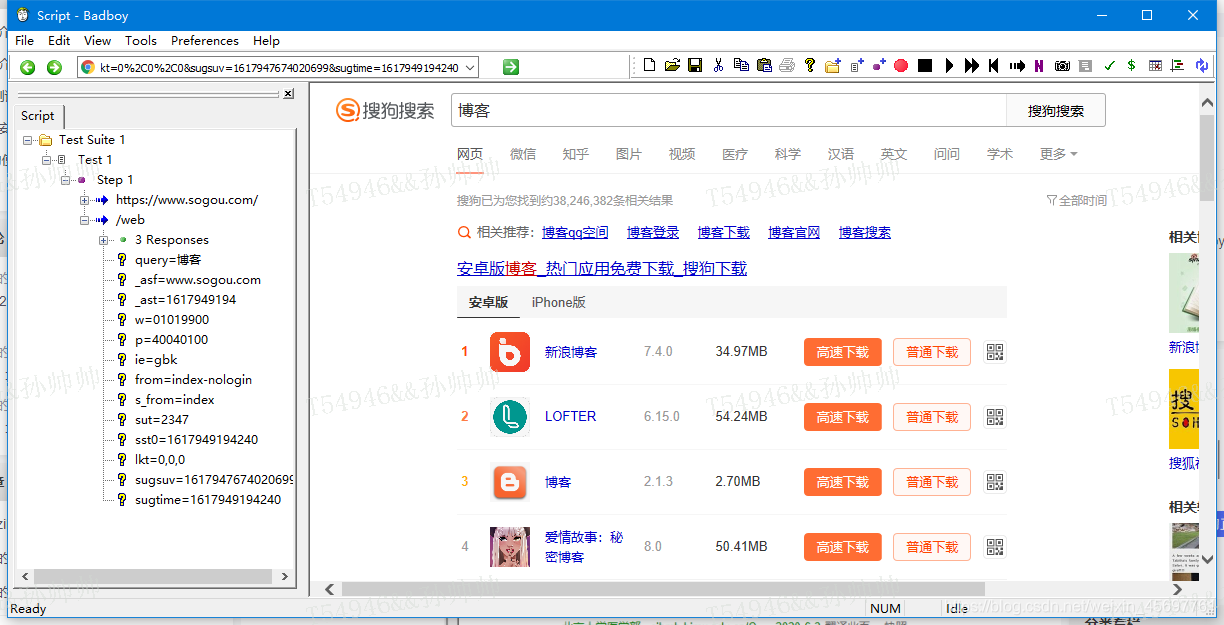
欧克,那么现在接下来就要弄验证点了(俗称:测试点)
验证点的作用就是验证脚本是否按照我们测试的思路执行,判断脚本执行过程中是否存现问题
先选中搜索框中的文字
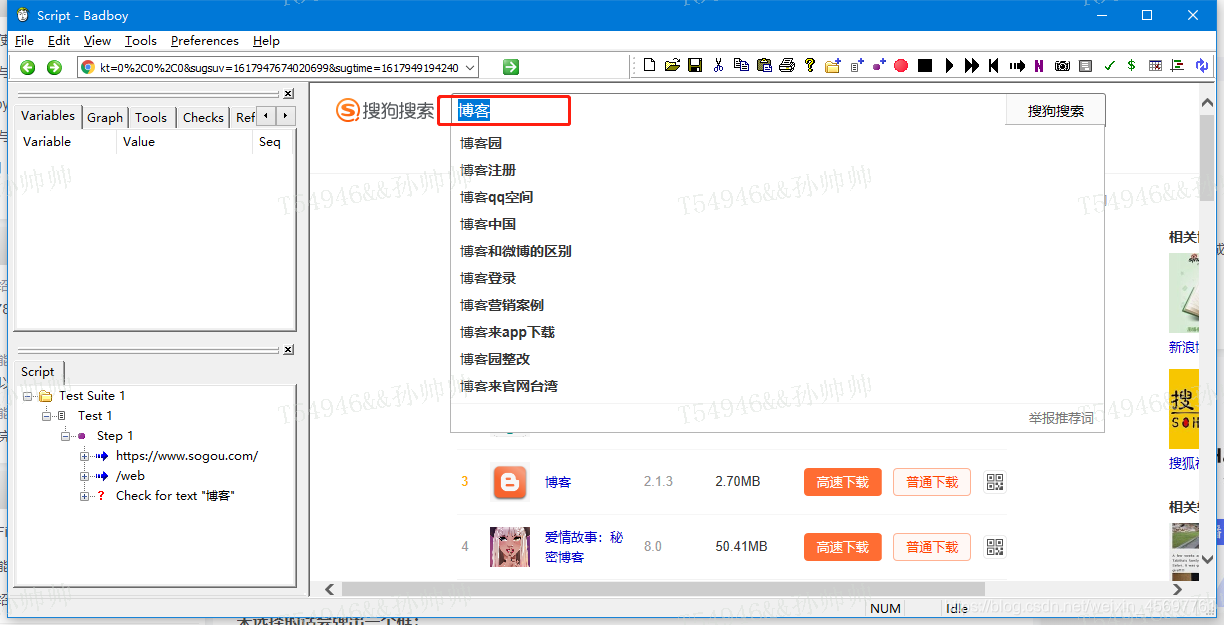
再点击Tools>选择Add Assertion for Selection
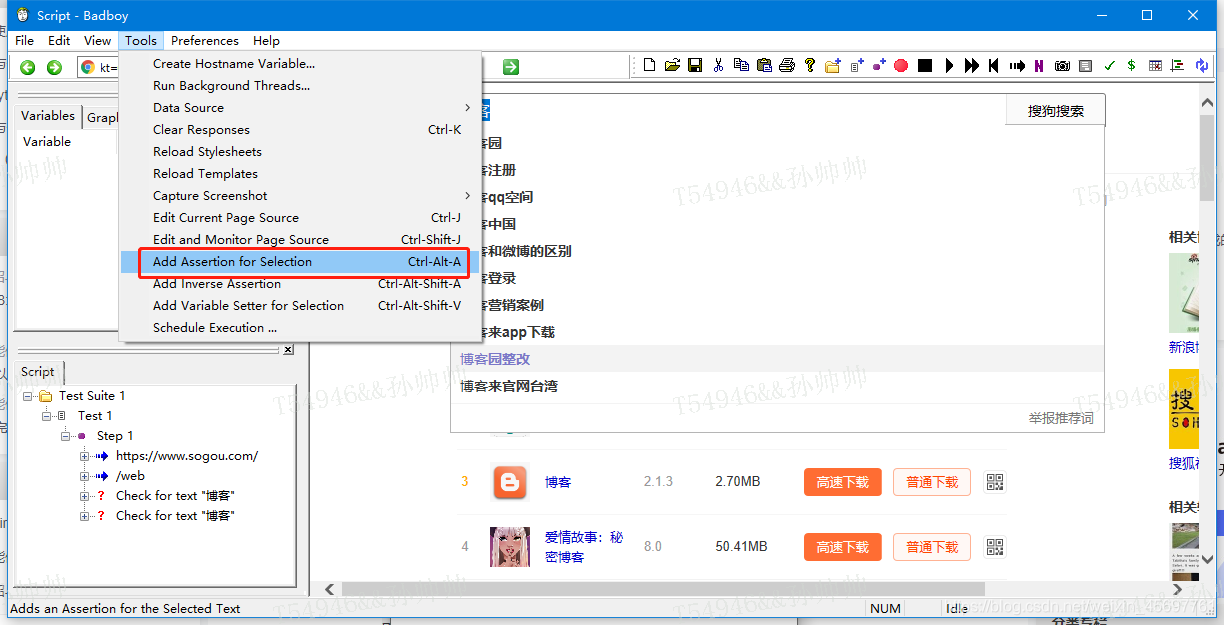
未选择的话会弹出一个框:
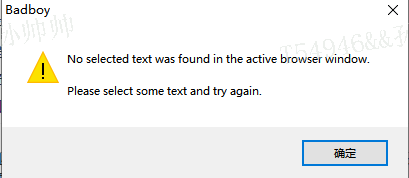
意思就是找不到文本
出现问号就代表设置好了
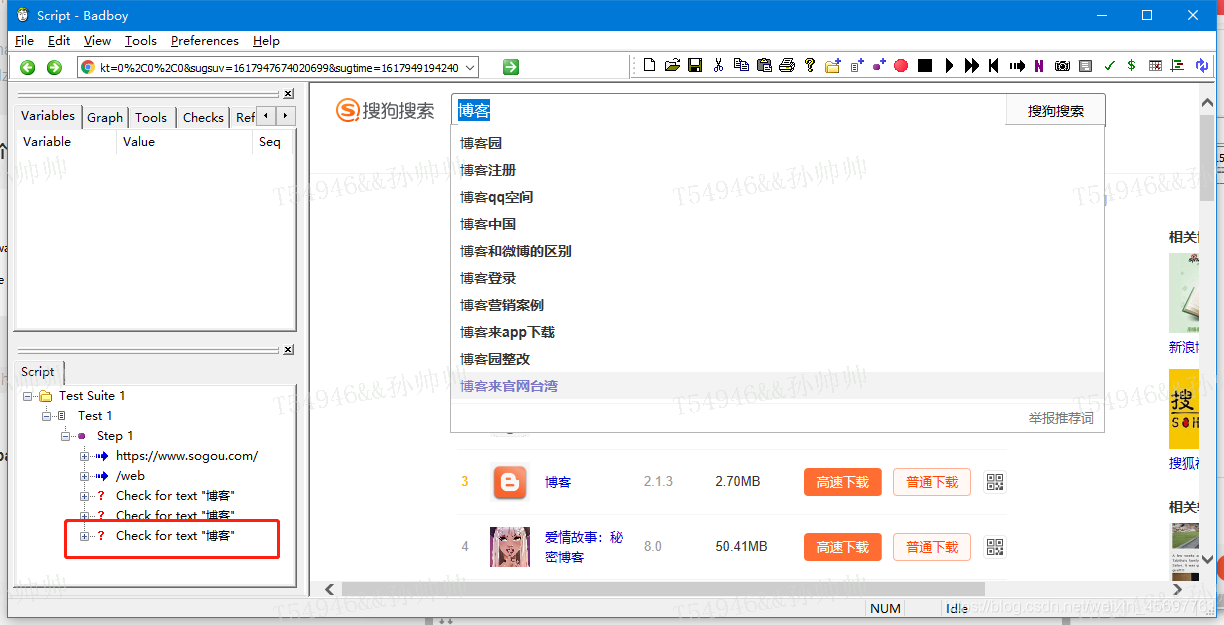
设置好检查点后点击paly all 按钮
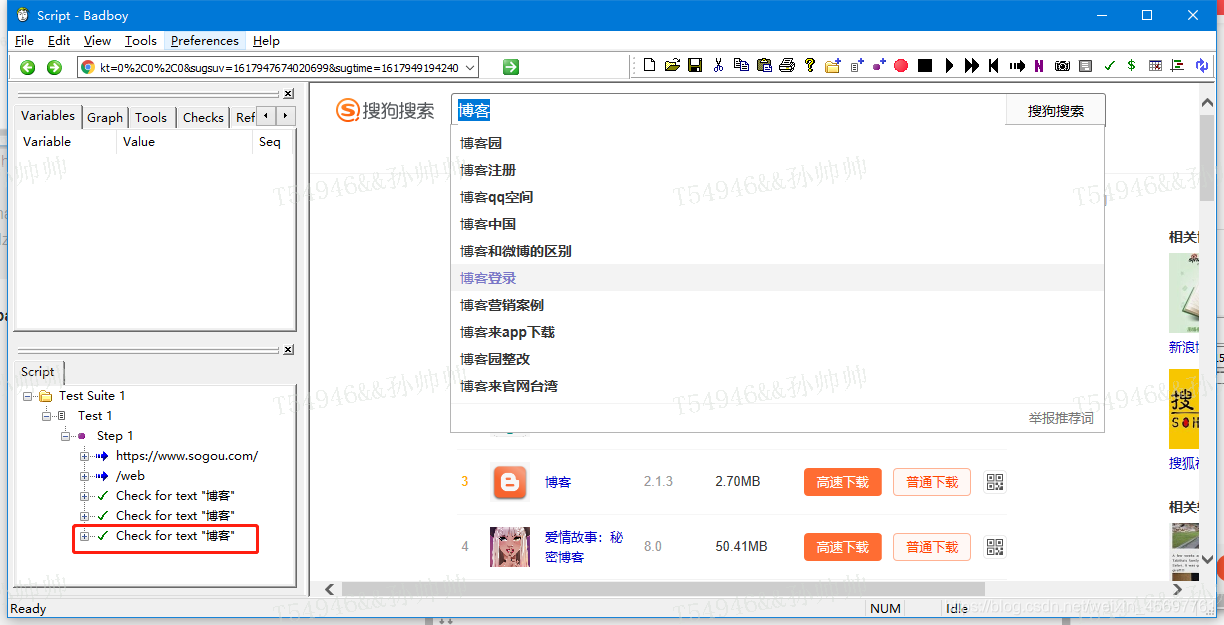
变成绿色的对号就说明执行通过了
欧克那么接下来正常的验证过了,还要验证一下异常的,比如我们改下文字,然后再去回放
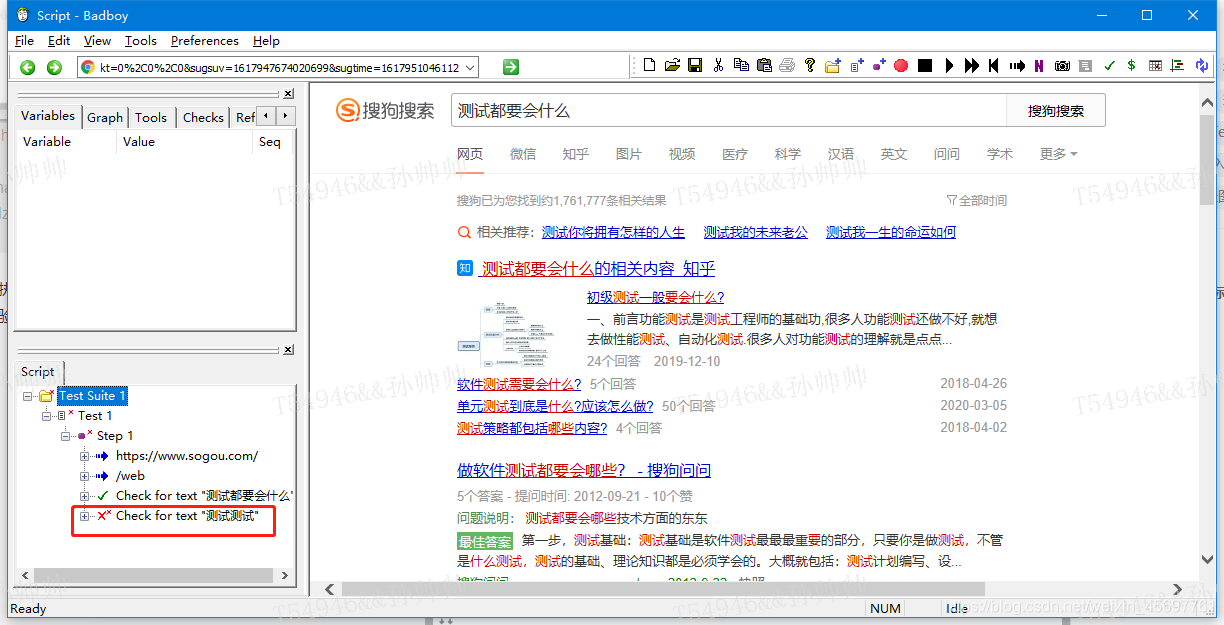
就会报错啦
将测试点,参数化
将检查点设置参数化
所谓参数化,是指请求的某个参数提前设定多个值,在具体请求的时候,去获取提前设定的值,不同的业务场景设置的参数不一致
步骤一: 选择Variables>右键选择Add variable
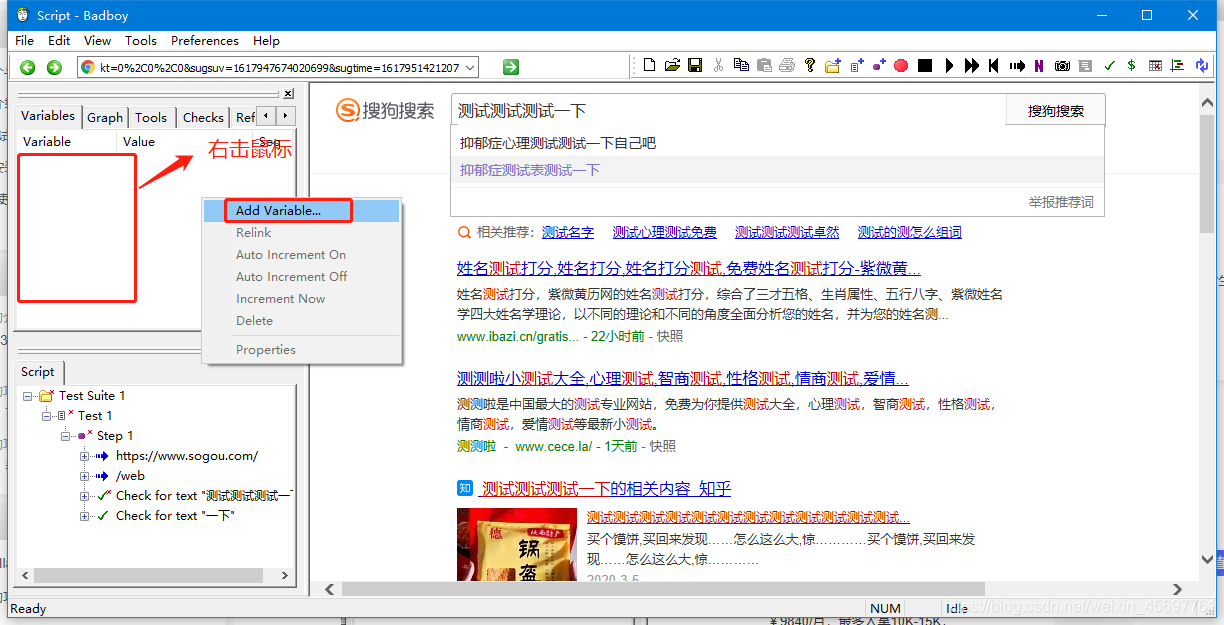
步骤二: 添加参数点击add按钮>添加完参数后点击ok按钮
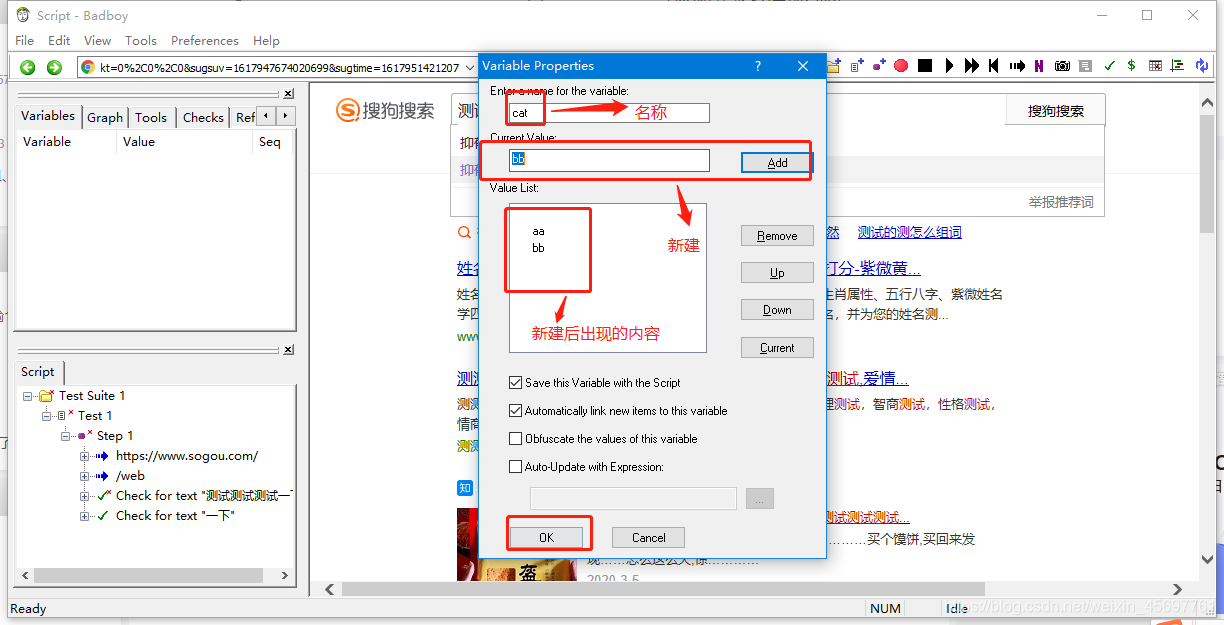
添加完毕:
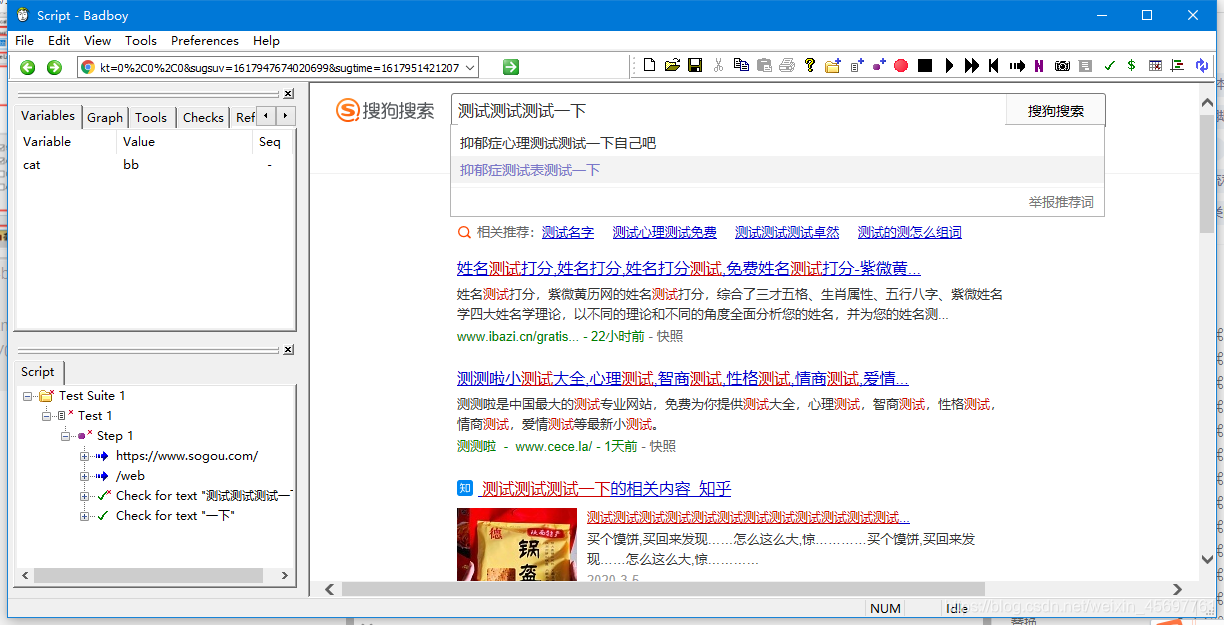
更改query值:
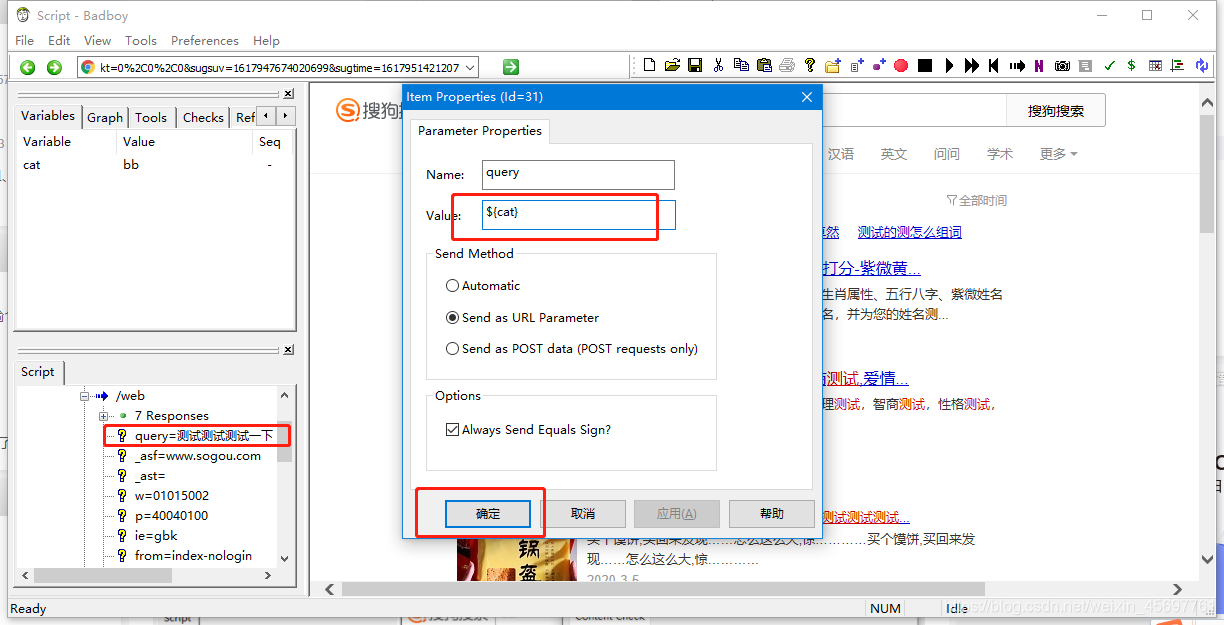
去运行
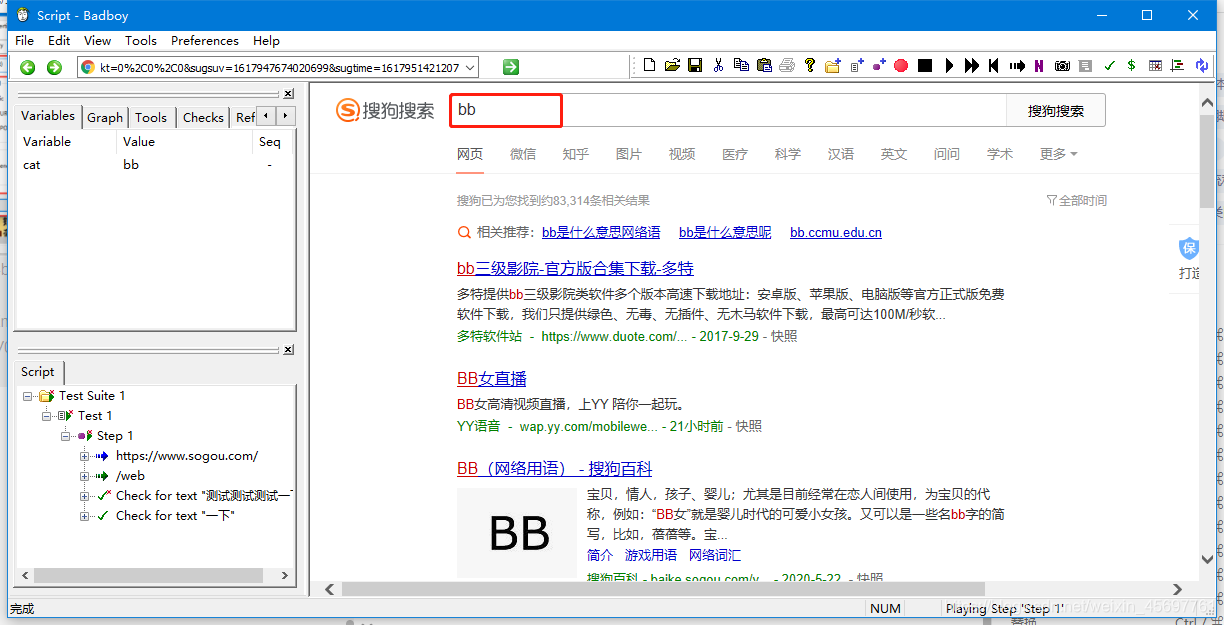
这个时候,你就会发现,出现的内容是参数化的内容啦
好了,废话不多说了,牛逼的来了
导出Jmeter脚本
步骤: File > Export to JMeter > 选择保存目录
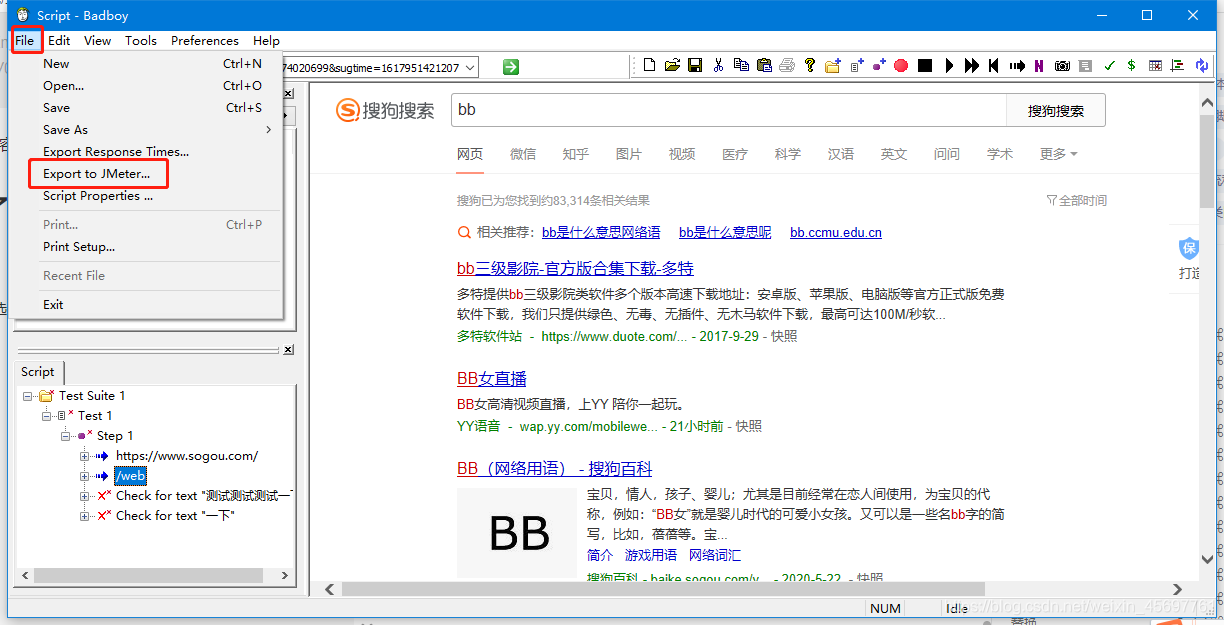
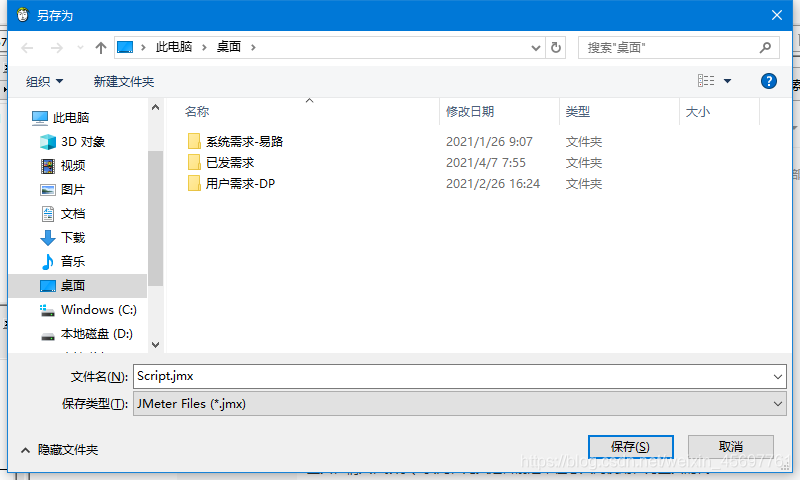
现在接下来,打开jmeter
jmeter的教程现在就不说了,下一篇文章会说的
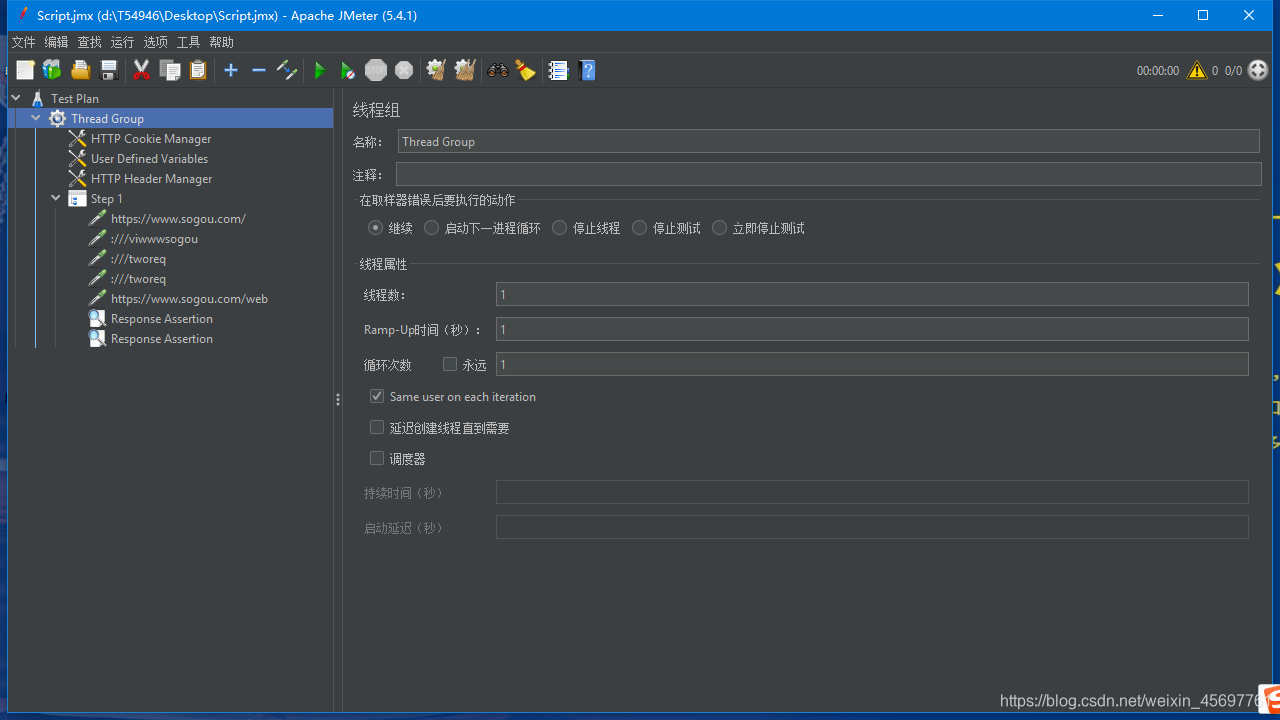
保存下来的文件,放到jmeter里面是这样的
也可以删除一些自己不想要的
生成后运行
很多东西都是空的需要自己填一下,不然会报错
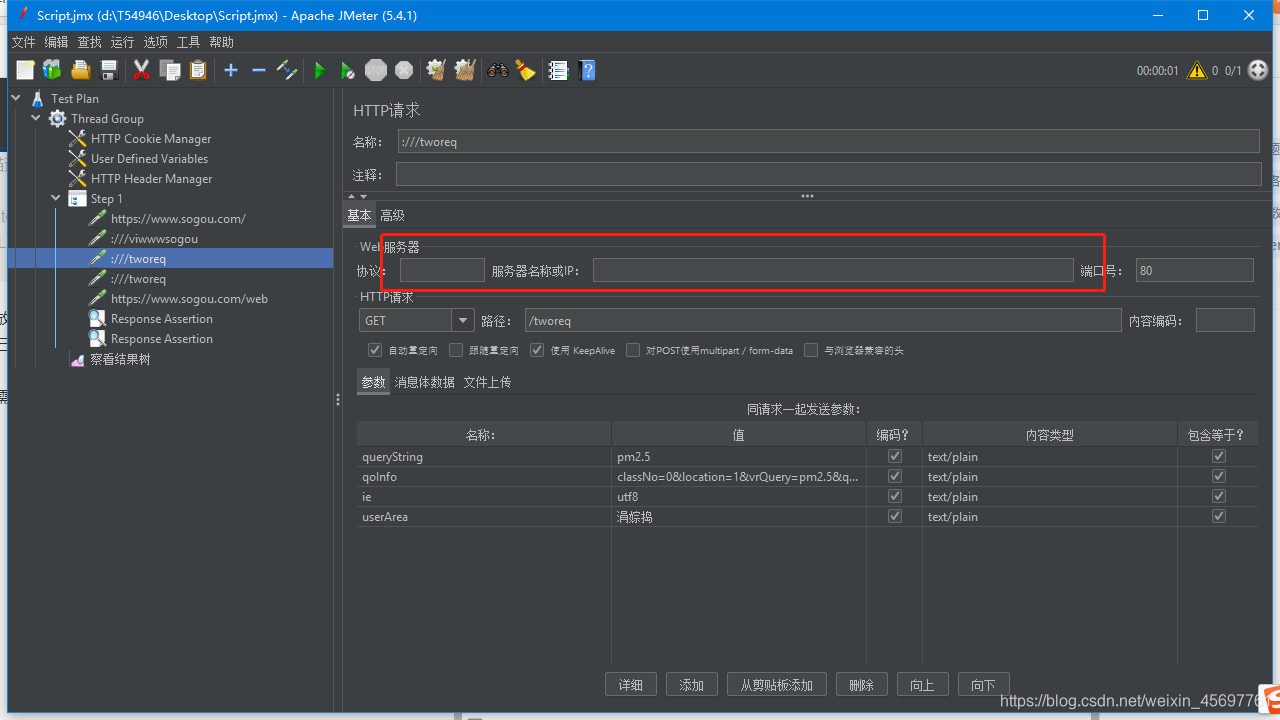
报错效果
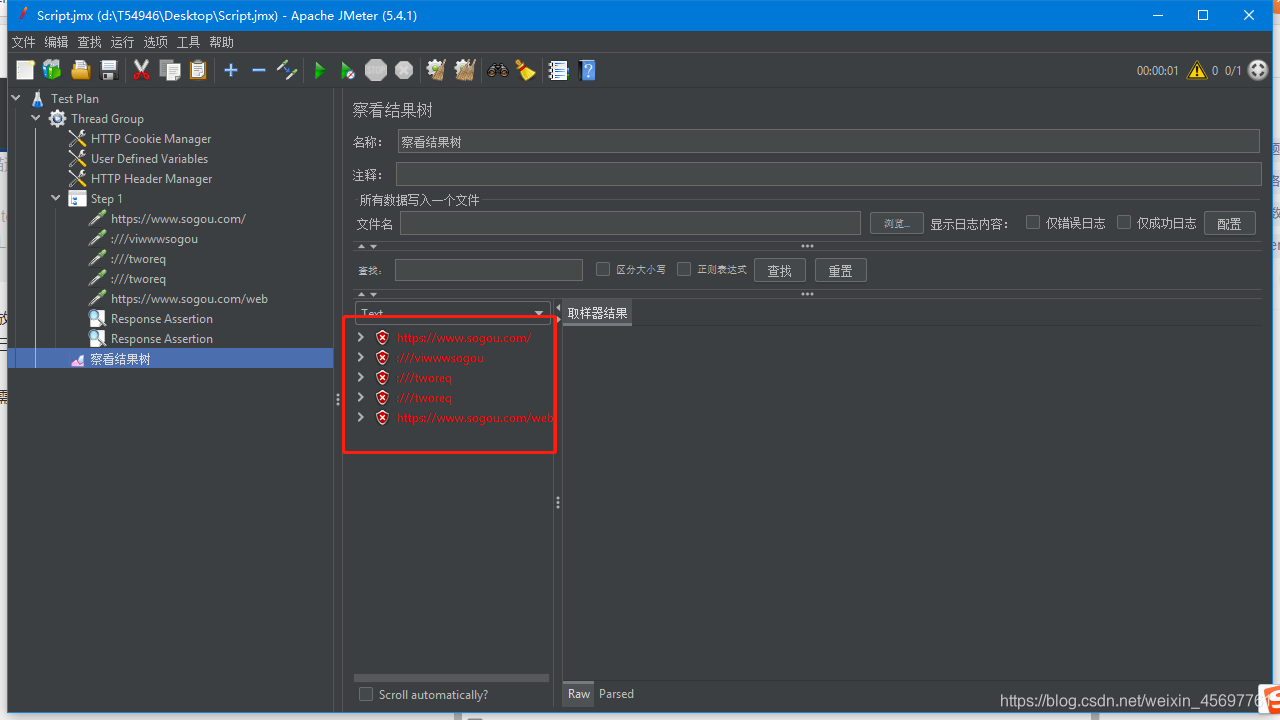
成功的截图我就不发了,这会眼睛有点酸了
badboy生成测试报告
View > Report > Summary Report
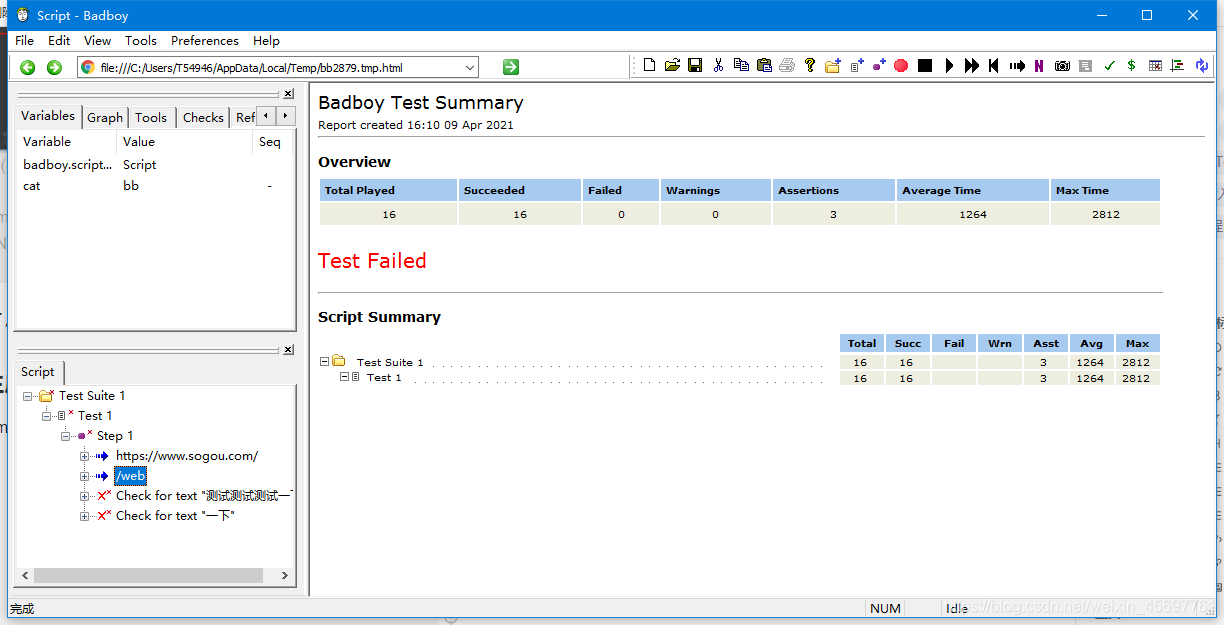
View > Report > Review Report
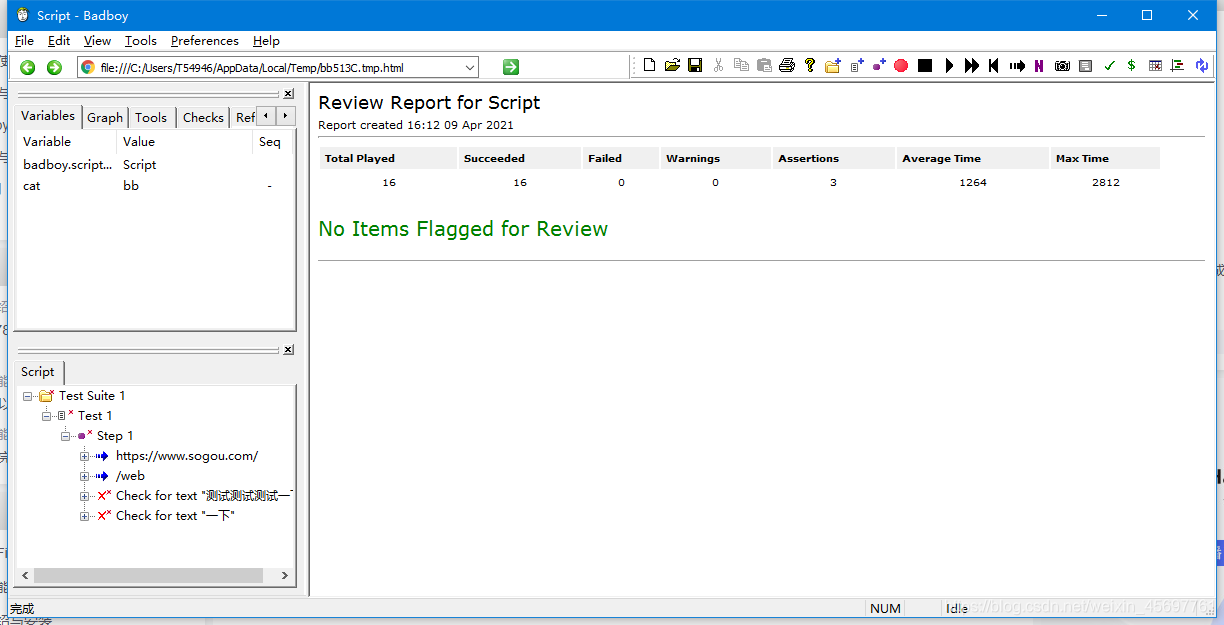
PS:下篇文章,讲解测试方法,和基础的jmeter使用





















 431
431











 被折叠的 条评论
为什么被折叠?
被折叠的 条评论
为什么被折叠?








